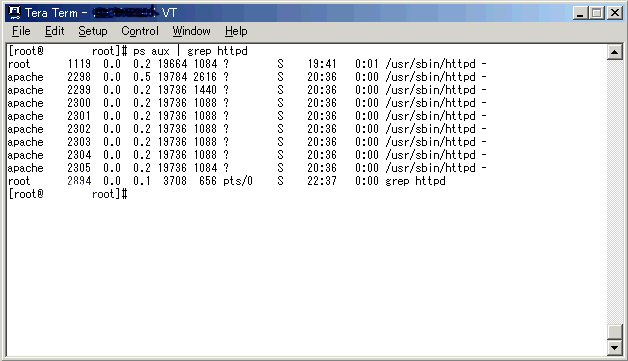|
HTTP �X�e�[�^�X ���b�Z�[�W(HTTP 1.1 -
RFC2616) |
|
1xx: |
Informational |
���̃X�e�[�^�X �R�[�h��
���ނ̓X�e�[�^�X�s�ƃI�v�V���i�� �w�b�_�݂̂ō\�������b��I�ȉ����ł��B��s�ŏI�����܂��B ���̃X�e�[�^�X
�R�[�h�̃N���X�ɕK�v�ȃw�b�_�[�͓��ɂ���܂���B |
|
100 |
Continue |
�N���C�A���g�̓��N�G�X�g���p������K�v������܂��B
���̎b��I�ȉ����̓��N�G�X�g�̍ŏ��̕�������M����A�܂����W�F�N�g����Ă��Ȃ���Ԃ�\���܂��B
�N���C�A���g�͎c��̃��N�G�X�g�𑗐M��������K�v������܂��B���N�G�X�g�̑��M�����łɊ������Ă���ꍇ�́A���̉��������܂��B
�T�[�o�̓��N�G�X�g�̑��M����������ƁA�ŏI�I�ȉ�����Ԃ��܂��B |
|
101 |
Switching Protocols |
�T�[�o�́A�A�b�v�O���[�h ���b�Z�[�W �w�b�_�[ �t�B�[���h����āA���̐ڑ��Ɏg�p����Ă���A�v���P�[�V����
�v���g�R���ւ̕ύX�v�������߂��A����ɉ����܂��B �T�[�o�́A101 �������I���������s�̒���A�A�b�v�O���[�h �w�b�_�[
�t�B�[���h�ɒ�`���ꂽ�v���g�R���ɐ�ւ��܂��B |
|
2xx: |
���� |
���̃X�e�[�^�X
�R�[�h�̕��ނ́A�N���C�A���g ���N�G�X�g�̎�M�A���߁A��t�������������Ƃ������܂��B |
|
200 |
OK |
���N�G�X�g���������܂����B �����ɕt��������́A���N�G�X�g�̃��\�b�h�ɂ���ĈقȂ�܂��B |
|
201 |
Created |
���N�G�X�g�����s����A�V�K���\�[�X���쐬����܂����B �V�K�ɍ쐬���ꂽ���\�[�X�́A�����̃G���e�B�e�B���ɁA���P�[�V���� �w�b�_�[
�t�B�[���h�ɍł����m��URL�Ƃ��Ē�`����Ă��� URL ����Q�Ƃł��܂��B
�����ɂ́A���\�[�X�̓�������у��P�[�V�����̃��X�g���L�q�����A�G���e�B�e�B���܂܂�Ă���K�v������܂��B���[�U�[��[�U�[
�G�[�W�F���g�́A���̃��X�g����K�ȃ��P�[�V������I�����܂��B |
|
202 |
Accepted |
���N�G�X�g�́A�����̂��߂Ɏ���܂������A�������������Ă��܂���B
���N�G�X�g�́A���������ꍇ�ƁA�����̒i�K�ŋ����ꂸ�Ɏ��s����ꍇ������܂��B ���̂悤�Ȕ�����̔������ɁA�X�e�[�^�X
�R�[�h���đ��M����@�\�͂���܂���B |
|
203 |
Non-Authoritative Information |
�Ԃ��ꂽ�G���e�B�e�B �w�b�_�[�̃��^��A���[�J���܂��̓T�[�h�p�[�e�B
�R�s�[����W�߂�ꂽ���̂ł���A�I���W���T�[�o���痘�p�ł���悤�ȐM�����̂���Z�b�g�ł͂���܂���B |
|
204 |
No Content |
�T�[�o�̓��N�G�X�g�����s���܂������A���N�G�X�g�̓G���e�B�e�B �{�f�B�[��Ԃ����A�ꍇ�ɂ���Ă͍X�V�������^����Ԃ��܂��B
�����ɂ́A�X�V���ꂽ���^��G���e�B�e�B �w�b�_�[ �Ƃ��Ċ܂܂�Ă���ꍇ������A���̏��̓��N�G�X�g�ϐ��Ɋ֘A�t�����Ă���K�v������܂��B |
|
205 |
Reset Content |
�T�[�o�̓��N�G�X�g�����s���܂����B���[�U�[ �G�[�W�F���g�̓��N�G�X�g�𑗐M�����h�L�������g �r���[�����Z�b�g���Ȃ��Ă͂Ȃ�܂���B
���̉����́A�A�N�V�����ɑ�����͂̌�A���̓��͉�ʂ��N���A���邱�ƂŁA���[�U�[���ȒP�ɕʂ̓��͂��J�n�ł���悤�ɐݒ肷�邱�Ƃ�ړI�Ƃ��Ă��܂��B |
|
206 |
Partial Content |
�T�[�o�́A���\�[�X�ɑ��� GET ���N�G�X�g���I�Ɏ��s���܂����B |
|
3xx: |
���_�C���N�V���� |
���̃X�e�[�^�X
�R�[�h�̕��ނ́A���N�G�X�g���������邽�߂ɁA���[�U�[ �G�[�W�F���g�ɂ���Ď��s�����ׂ��A�N�V�������c���Ă��邱�Ƃ������܂��B
���� :
�ȑO�� HTTP
�o�[�W�����̎d�l�ł́A���_�C���N�V������ 5 ��ȉ��ɂƂǂ߂邱�Ƃ����߂Ă��܂��B
�R���e���c�̊J���҂́A���̂悤�Ȑ��������Ă���N���C�A���g�ɂ��čl������K�v������܂��B |
|
300 |
Multiple Choices |
�v�����ꂽ���\�[�X�����ꂼ��ŗL�̃��P�[�V���������\���Z�b�g�̂����ꂩ�ɑ������Aagent-driven
�l�S�V�G�[�V���������Ă��邽�߁A���[�U�[�܂��̓��[�U�[
�G�[�W�F���g�͍œK�ȕ\����I�����āA�I�������\���Z�b�g�̃��P�[�V�����Ƀ��_�C���N�g�ł��܂��B |
|
301 |
Moved Permanently |
���N�G�X�g���ꂽ���\�[�X�ɑ��āA�V�K�̉i�v�I��URL�����蓖�Ă��Ă��邽�߁A���ケ�̃��\�[�X�̎Q�Ƃɂ́A�Ԃ��ꂽ URL
�̂����ꂩ���g�p���܂��B |
|
302 |
Found |
�v�����ꂽ���\�[�X�́A�ꎞ�I�ɕʂ� URL �ɑ��݂��Ă��܂��B ���̃��_�C���N�V�����͕ύX�����\�������邽�߁A�N���C���g�͍�������� URL
���g�p����K�v������܂��B ���̉����́ACache-Control �܂��� Expires �w�b�_�[
�t�B�[���h�ɋL�q����Ă���ꍇ�̂݃L���b�V���\�ł��B |
|
303 |
See Other |
���̉����́A���N�G�X�g�Ƃ͕ʂ� URL �ɂ����ĕ\������邱�Ƃ�����A���̃��\�[�X�� GET ���\�b�h�Ŋl������K�v������܂��B
���̃��\�b�h�́APOST-activated �X�N���v�g�̏o�͂��A�I�����ꂽ���\�[�X�Ƀ��[�U�[ �G�[�W�F���g�Ń��_�C���N�g���邱�Ƃ��\�ɂ��܂��B ���̕ʂ�
URL �́A���Ƃ��ƃ��N�G�X�g�������\�[�X�̑���ƂȂ�Q�Ɛ�ł͂���܂���B |
|
304 |
Not Modified |
�N���C�A���g�������t���� GET
���N�G�X�g�����s���A�A�N�Z�X�������ꂽ�ɂ�������炸�A�h�L�������g���X�V����Ă��Ȃ������ꍇ�A�T�[�o�͂��̃X�e�[�^�X �R�[�h��Ԃ��܂��B |
|
305 |
Use Proxy |
���N�G�X�g���ꂽ���\�[�X�́A���P�[�V���� �t�B�[���h�Ŏw�肳�ꂽ�v���L�V��ʂ��ăA�N�Z�X����Ȃ���Ȃ�܂���B |
|
306 |
(Unused) |
305
�X�e�[�^�X �R�[�h�́A�ȑO�̃o�[�W�����̎d�l�Ŏg�p����Ă��܂������A���݂ł͎g�p����Ă��炸�A�R�[�h�͗\��Ă��܂��B |
|
307 |
Temporary Redirect |
�v�����ꂽ���\�[�X�́A�ꎞ�I�ɕʂ� URL �ɑ��݂��Ă��܂��B ���̃��_�C���N�V�����͕ύX�����\�������邽�߁A�N���C���g�͍�������� URL
���g�p����K�v������܂��B |
|
4xx: |
�N���C�A���g �G���[ |
4xx
���ނ̃X�e�[�^�X �R�[�h�́A�N���C���g���ԈႢ��Ƃ����ꍇ�Ɏg�p����܂��B HEAD
���N�G�X�g�ɉ�������ꍇ�ȊO�́A�T�[�o�̓G���[�̐������L�q�����G���e�B�e�B���܂�ł���͂��ł��B����́A�G���[���ꎞ�I�܂��͉i�v�I�A�ǂ���̏ꍇ�ł������ł��B
|
|
400 |
Bad Request |
���N�G�X�g�̍\�����s���Ȃ��߁A�T�[�o�����N�G�X�g�𗝉��ł��܂���B |
|
401 |
Unauthorized |
���N�G�X�g�ɂ́A���[�U�[�F���K�v�ł��B��\�I�Ȃ��̂Ƀ��[�U�[���ƃp�X���[�h��ɂ����F�؏ؖ��Ȃǂ�����܂��B
���łɁA���N�G�X�g�ɏؖ����܂܂�Ă���ꍇ�A401 �����͔F�����̏ؖ������ۂ������Ƃ������܂��B |
|
402 |
Payment Required |
���̃R�[�h�͏����̎g�p�̂��߂ɗ\��Ă��܂��B |
|
403 |
Forbidden |
�T�[�o�̓��N�G�X�g�𗝉����܂������A���s�����ۂ��܂����B �F�͖����ł��邽�߁A���N�G�X�g���J��Ԃ��ׂ��ł͂���܂���B |
|
404 |
Not Found |
�T�[�o�̓��N�G�X�g���ꂽ URL �����o�ł��܂���ł����B ���̏�Ԃ��ꎞ�I�A�܂��͉i�v�I�ǂ���ł��邩�͔��f�ł��܂���B 410 (Gone)
�X�e�[�^�X �R�[�h�́A�T�[�o�������\�����J�j�Y���ɂ���āA�Â����\�[�X���i�v�ɖ����ƂȂ�A�]���A�h���X�������Ȃ��Ɣ��f�����ꍇ�Ɏg�p����܂��B
�ʏ�A���̃X�e�[�^�X �R�[�h�́A�v�����ۂ̐��m�ȗ��R�𖾂炩�ɂ������Ȃ��ꍇ��A���̉�����K�p�ł��Ȃ��ꍇ�Ɏg�p����܂��B |
|
405 |
Method Not Allowed |
���̃��N�G�X�g�s�ɒ�`���ꂽ���\�b�h�́A���N�G�X�g URL �Ŏ��ʂ��ꂽ���\�[�X�ł͋�����Ă��܂���B |
|
406 |
Not Acceptable |
���N�G�X�g�Ŏ��ʂ��ꂽ���\�[�X�ł́A���N�G�X�g�� accept
�w�b�_�[�Ɋ܂܂��A����s�\�ȓ��e�������L�q���������G���e�B�e�B�̐����݂̂��\�ł��B |
|
407 |
Proxy Authentication Required |
���̃R�[�h�́A401(Unauthorized)
�Ɨގ����Ă��܂����A�N���C�A���g�͂܂��n�߂Ƀv���L�V�ŔF�����K�v�����邱�Ƃ������܂��B |
|
408 |
Request Timeout |
�N���C���g�́A�T�[�o���ݒ肵���҂����Ԉȓ��Ƀ��N�G�X�g�������ł��܂���ł����B
�N���C�A���g�́A�������N�G�X�g�����炭���Ă���J��Ԃ����Ƃ��ł��܂��B |
|
409 |
Conflict |
���N�G�X�g�́A���\�[�X�̌��݂̏�ԂƖ������邽�߁A�����ł��܂���ł����B
���̃R�[�h�́A���[�U�[���g�����̖������������A���N�G�X�g���Ď��s�ł���Ɨ\�z�����ꍇ�̂ݎg�p�ł��܂��B |
|
410 |
Gone |
���N�G�X�g���ꂽ���\�[�X�́A�T�[�o��ł��łɖ����ƂȂ��Ă���A�]����̃A�h���X���킩��܂���B
���͉̏i�v�I�Ȃ��̂ƍl�����܂��B |
|
411 |
Length Required |
�T�[�o�Œ�`���ꂽ�R���e���c�̒��������Ă��Ȃ����߁A���N�G�X�g�����ۂ���܂����B |
|
412 |
Precondition Failed |
���N�G�X�g
�w�b�_�[ �t�B�[���h�ɋL�q���ꂽ�O������̂������������A�T�[�o�ł̃e�X�g�� �U �ł���Ɣ��肳��܂����B
���̉����R�[�h�́A�N���C�A���g�����݂̃��\�[�X�̃��^��� (�w�b�_�[ �t�B�[���h�̃f�[�^)
�őO�������ݒ肷�邱�Ƃ��\�ɂ��A�Ӑ}�������\�[�X�ȊO�ւ̃��N�G�X�g ���\�b�h�̓K�p��h�~���܂��B |
|
413 |
Request Entity Too Large |
���N�G�X�g
�G���e�B�e�B ���T�[�o�̋��e�͈͂������߁A�T�[�o�����N�G�X�g�̏��������ۂ��܂����B
�T�[�o�́A�N���C�A���g�����N�G�X�g���J��Ԃ����Ƃ�h�����߂ɁA�ڑ������ꍇ������܂��B |
|
414 |
Request-URI Too Long |
���N�G�X�g
URL �̒������T�[�o�̋��e�͈͂������߁A�T�[�o�́A���N�G�X�g�̏��������ۂ��܂����B ���̏͂܂�ŁA�N���C�A���g�������N�G���[���� POST
���N�G�X�g���A�s���� GET���N�G�X�g�ɕϊ������ꍇ�A�N���C�A���g�����_�C���N�V������ URL "�u���b�N�z�[��" �Ɋׂ����ꍇ(���_�C���N�V���� URL
�̃v���t�B�N�X���A���݂�URL���g�̃T�t�B�b�N�X���w�肵�Ă���ꍇ�Ȃ�)�A�܂��̓T�[�o���N���C�A���g����A���N�G�X�g URL
�̓ǂݏo������ё���̂��߂̌Œ蒷�o�b�t�@�̎g�p�ɂ��Z�L�����e�B�z�[�������p�����A�^�b�N���Ă���ꍇ�����ɔ�������X��������܂��B |
|
415 |
Unsupported Media Type |
���N�G�X�g�̃G���e�B�e�B���A���N�G�X�g
���\�b�h�ɑ��ă��N�G�X�g���ꂽ���\�[�X�̃T�|�[�g���Ă��Ȃ��t�H�[�}�b�g�ł��邽�߁A�T�[�o�̓��N�G�X�g�̏��������ۂ��܂����B |
|
416 |
Requested Range Not Satisfiable |
���N�G�X�g��
Range ���N�G�X�g �w�b�_�[ �t�B�[���h���܂܂�A���̃t�B�[���h���� range-specifier
�̒l���A�I���������\�[�X�̌��݂͈̔͂Ƃ͏d�������A����Ƀ��N�G�X�g�� If-Range ���N�G�X�g �w�b�_�[
�t�B�[���h���܂܂�Ȃ��ꍇ�A�T�[�o�͂��̃X�e�[�^�X �R�[�h��Ԃ��܂��B |
|
417 |
Expectation Failed |
Expect
���N�G�X�g
�w�b�_�[�̊��Ғl���T�[�o�Ŗ�������Ȃ��A�܂��̓T�[�o���v���L�V�ł���A���̃z�b�v�ŗv������������Ȃ��Ƃ��������ȍ���������ꍇ�ɐ�������郁�b�Z�[�W�ł��B |
|
5xx: |
�T�[�o �G���[ |
"5"
�Ŏn�܂�X�e�[�^�X �R�[�h�́A�T�[�o�ɃG���[�����邩�A�����ł��Ȃ����N�G�X�g�ł���ƃT�[�o�����f�������Ƃ������܂��B HEAD
���N�G�X�g�ɉ�������ꍇ�ȊO�́A�T�[�o�̓G���[�̐������L�q�����G���e�B�e�B���܂�ł���͂��ł��B����́A�G���[���ꎞ�I�܂��͉i�v�I�A�ǂ���̏ꍇ�ł������ł��B
���[�U�[ �G�[�W�F���g�͂��̃G���e�B�e�B�����[�U�[�ɑ��ĕ\�����܂��B |
|
500 |
Internal Server Error |
�T�[�o�́A���N�G�X�g���s�̏�Q�ƂȂ�A�\�����Ȃ���Ԃɑ������܂����B |
|
501 |
Not Implemented |
�T�[�o�́A���N�G�X�g�̎��s�ɕK�v�ȋ@�\���T�|�[�g���Ă��܂���B ����́A�T�[�o�����N�G�X�g
���\�b�h��F���ł����A�ǂ̂悤�ȃ��\�[�X�ɑ��Ă����̃��\�b�h���T�|�[�g����\�͂��Ȃ��ꍇ�ɓK�ȃ��X�|���X�ł��B |
|
502 |
Bad Gateway |
�Q�[�g�E�F�C��v���L�V�Ƃ��ē��삵�Ă���T�[�o���A���N�G�X�g�����s���邽�߂ɃA�N�Z�X������w�̃T�[�o����A�����ȃ��X�|���X�����܂����B |
|
503 |
Service Unavailable |
�T�[�o�͌��݁A�ꎞ�I�ȉߕ��ׂ܂��̓T�[�o �����e�i���X���߁A���N�G�X�g�������ł��Ȃ���Ԃł��B �܂肱�̏�Ԃ́A�����Ԃ��߂���Ɖ��܂��B
���� : �T�[�o�̕���ԂŕK�����̃R�[�h���g�p����K�v�͂���܂���B
�T�[�o�ɂ���ẮA�P���ɐڑ������ۂ���ꍇ������܂��B |
|
504 |
Gateway Timeout |
�Q�[�g�E�F�C��v���L�V�Ƃ��ē��삷��T�[�o���A���N�G�X�g���������邽�߂� URL (HTTP�AFTP�ALDAP �Ȃ�)
�Ŏw�肳�ꂽ��w�̃T�[�o�A�܂��͂��̑��̕⏕�I�ȃT�[�o (DNS �Ȃ�) �ɃA�N�Z�X�����Ƃ��A�K�Ȏ��ԓ��ɉ�������M�ł��܂���ł����B
���� : �ꕔ�̃v���L�V�ł́ADNS ���� �^�C���A�E�g�̏ꍇ 400 �܂��� 500
��Ԃ��܂��B |
|
505 |
HTTP Version Not Supported |
�T�[�o�́A���N�G�X�g ���b�Z�[�W�Ŏg�p����Ă��� HTTP �v���g�R�� �o�[�W�������T�|�[�g���Ă��Ȃ����A�T�|�[�g�����ۂ��܂����B |

![]()